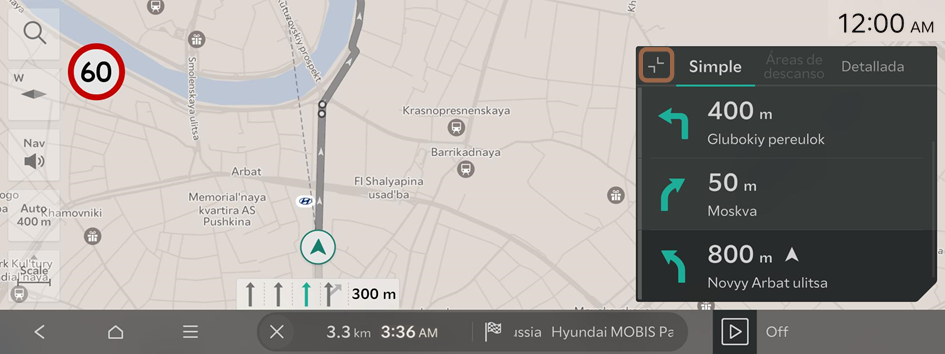Búsqueda sencilla de una ruta
Utilice la función de búsqueda a fin de establecer fácilmente un destino para la navegación.
- Siga cualquiera de los siguientes métodos:
- • En la pantalla de inicio, pulse Mapa ▶
 .
. - • En el panel de control, pulse el botón .
- • En la pantalla de inicio, pulse Mapa ▶
- En la pantalla de búsqueda, introduzca los datos de ubicación, como el nombre del lugar, la dirección o las coordenadas.
A la derecha aparecerán en tiempo real los términos recomendados para la entrada.
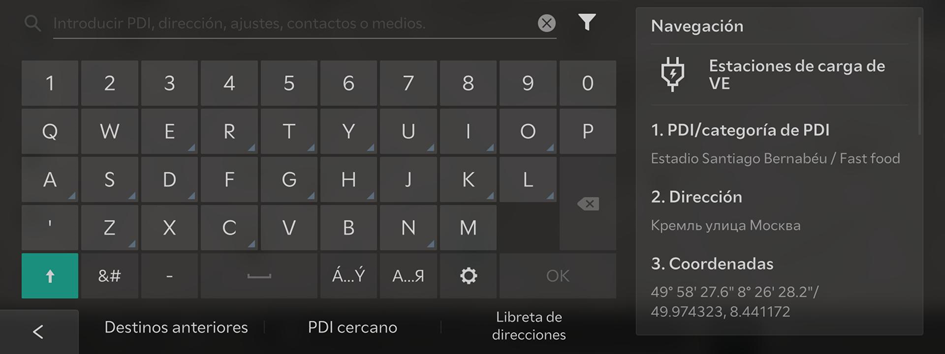
- Seleccione cualquier término recomendado o pulse OK.
- Seleccione el destino deseado en el resultado de la búsqueda.
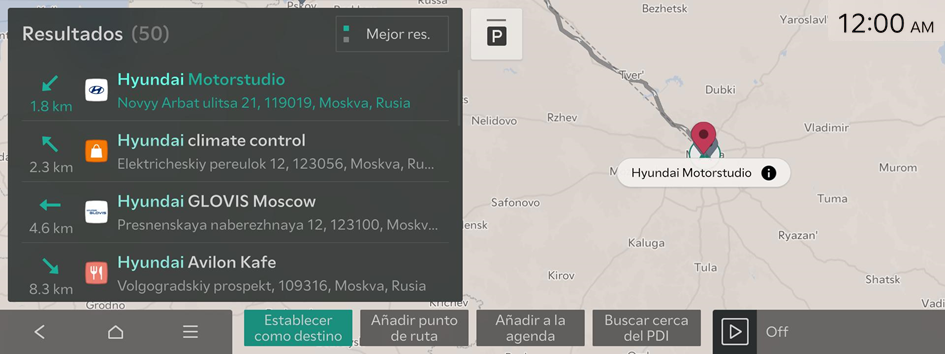
- Para ordenar una lista de resultados de búsqueda en un orden distinto, pulse los criterios de clasificación y cambie a la opción que desee.
- Si pulsa
 en la parte superior de la pantalla, la pantalla del mapa muestra las ubicaciones de los aparcamientos como iconos.
en la parte superior de la pantalla, la pantalla del mapa muestra las ubicaciones de los aparcamientos como iconos.
- Compruebe la ubicación del destino y pulse Establecer como destino.
- Seleccione la ruta deseada de los resultados de búsqueda y pulse Iniciar ruta.

Precaución
La información en el mapa puede variar de las condiciones reales de la carretera en función de las condiciones de conducción y la ubicación del vehículo.
- • Puede que las carreteras digitalizadas no sean idénticas a las carreteras reales. Si la guía no coincide con la ruta real, conduzca el vehículo según las condiciones reales de la carretera.
- • El sistema puede proporcionar una guía que sea distinta de la ruta real debido a un cambio en las condiciones de la carretera. Cuando la guía no coincida con la ruta real, conduzca el vehículo según las condiciones de la carretera y respete las normas de tráfico. Cuando el vehículo llega a una zona que coincide con la ruta real, el sistema guía la ruta correctamente.
- Puede que la ubicación del vehículo no se muestre correctamente si:
- El vehículo circula por una carretera en forma de Y o sinuosa con ángulos estrechos.
- El vehículo circula muy cerca de otra carretera.
- El vehículo circula por una carretera con muchos edificios altos en los alrededores.
- El vehículo circula por una carretera nueva o en construcción.
- El vehículo lo transporta un ferry o un vehículo de transporte pesado.
- El vehículo circula por una zona montañosa accidentada o por una carretera con pendiente pronunciada y curvas.
- El vehículo se incorpora a una vía pública después de girar por una rampa circular en un estacionamiento subterráneo o de varias alturas.
- El vehículo se detiene y arranca repetidamente o se mueve lentamente delante de una intersección.
- El sistema se reinicia después de que la batería del vehículo se haya recargado o reemplazado.
- Conduce en condiciones resbaladizas, como por arena pesada o nieve.
- Los neumáticos se han reemplazado recientemente o se utilizan neumáticos sin clavos o de repuesto.
- Se utilizan neumáticos con un tamaño inadecuado o la presión de cada neumático es distinta.
- El neumático reemplazado está desgastado y, sobre todo, los neumáticos sin clavos se han utilizado durante más de dos temporadas.
- Se ha instalado un portaequipajes de techo en su vehículo.
- En una carretera, la conducción continua hace que el sistema realice una coincidencia en el mapa o aplique los datos GPS actualizados.
- Puede que las circunstancias siguientes hagan que el servicio de navegación no se proporcione correctamente:
- Cuando el vehículo circula por una carretera recta en todo momento, el sistema puede guiarlo para que conduzca en línea recta. No se trata de un funcionamiento erróneo.
- Es posible que no se pueda seguir la guía inmediatamente después de que el vehículo gire en una intersección o la cruce.
- El sistema puede guiarle a hacer un giro en U en una zona en la que esté prohibido.
- El sistema puede guiarle a una carretera bloqueada por el tráfico (p. ej., una carretera sin entrada o en construcción).
- El sistema puede guiarle por una carretera alejada del destino si no hay una que vaya al destino o si solo hay carreteras estrechas durante el camino.
- Es posible que la guía no sea la correcta si el vehículo está fuera de la ruta.
- Es posible que la guía no coincida con la distancia real en un paso elevado o subterráneo debido a la diferencia del punto de inicio.
- Cuando conduce a velocidades elevadas, los nuevos cálculos de la ruta pueden tardar más tiempo en producirse.
- Como el sistema de navegación se utiliza solo con fines informativos, KIA no asume la responsabilidad en la precisión de la información.
Pantalla de navegación
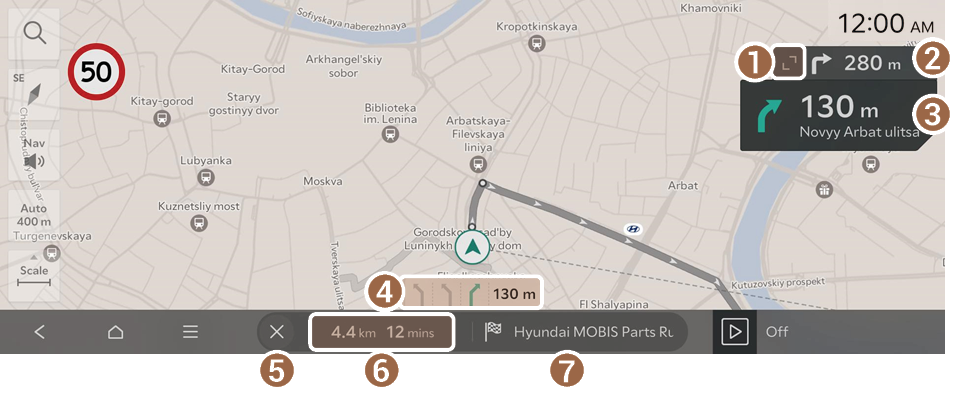
- Muestra u oculta la guía detallada.
- Muestra el siguiente punto en el que se tiene que cambiar la dirección de conducción.
- Muestra el punto en el que se tiene que cambiar la dirección de conducción.
- Muestra los carriles en diferentes colores.
- • Verde: carril recomendado
- • Gris oscuro: carril disponible
- • Gris claro: carril no disponible
- Detiene la guía de navegación.
- Para pausar la guía de navegación, mantenga pulsado
 . Para reanudar la guía de navegación, pulse
. Para reanudar la guía de navegación, pulse  .
.
- Para pausar la guía de navegación, mantenga pulsado
- Muestra la distancia restante hasta el destino y la hora estimada de llegada o el tiempo restante. Para ver más información, pulse esta sección.
- Muestra la ubicación actual o la información de destino.
Comprobación de la información de la ruta
Muestra la distancia restante hasta el destino y la hora estimada de llegada o el tiempo restante.
Para ver la información de la ruta, pulse la sección en la que se muestra la distancia restante y la hora estimada de llegada en la pantalla de navegación.
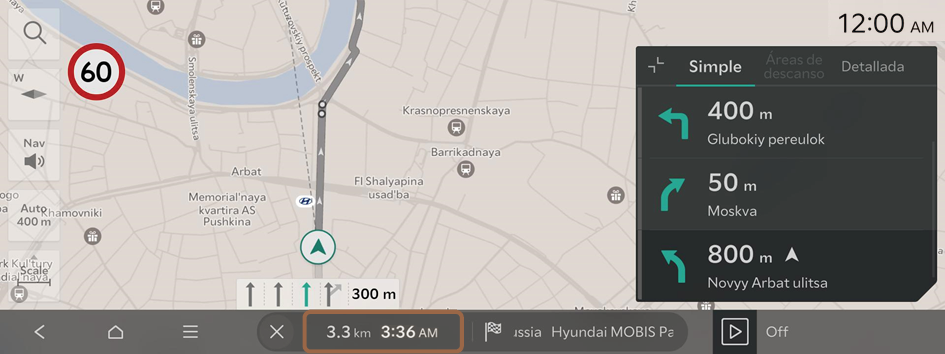
Pantalla de información de la ruta
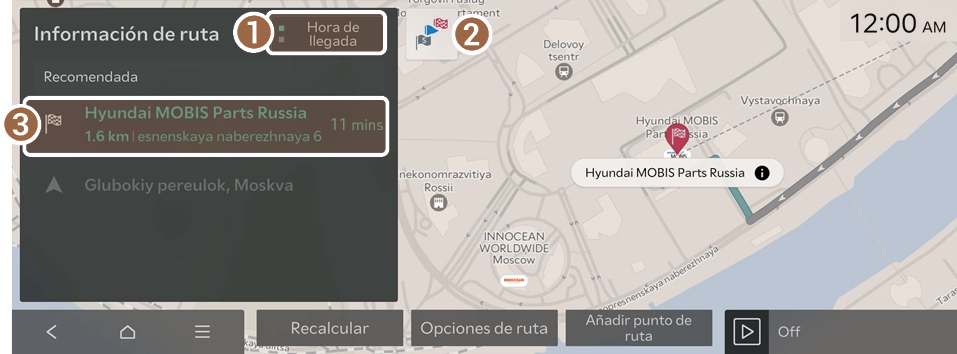
- Cambie el modo de visualización de la hora para mostrar la hora estimada de llegada o el tiempo restante hasta el destino.
- Muestra la descripción general de toda la ruta.
- Muestra información sobre el destino o los puntos intermedios.
Visualización de la guía detallada
Puede ver la guía detallada mientras conduce.
- En la pantalla de navegación, pulse
 .
. - Pulse el elemento deseado para ver la información de la ruta.
- • Para ver información sobre los puntos en los que quiere cambiar la dirección de la ruta al destino, pulse Simple.
- • Para ver información sobre áreas de servicio y áreas de descanso de camino al destino, pulse Áreas de descanso.
- • Para ver los detalles de camino al destino, pulse Detallada.